
Zane-zanen cibiyar sadarwa tebur ne da aka shirya don zana tsarin aikin da sa ido kan yadda ake aiwatar da shi. Don ƙwararren ƙwararrakinsa, akwai aikace-aikace na musamman, misali MS Project. Amma ga ƙananan kamfanoni da kuma buƙatun tattalin arziki na mutum, ba shi da ma'ana don sayan ƙwararrun software da cin lokaci mai yawa don koyan abubuwan da ake faɗa a ciki. Mafi kyawun maƙunsar processor, wanda yawancin masu amfani suka shigar dashi, yana da matukar nasara wajen gina zane na cibiyar sadarwa. Bari mu gano yadda za a kammala aikin da ke sama a cikin wannan shirin.
Dubi kuma: Yadda za a yi ginshiƙi Gantt a cikin Excel
Hanyar Sadarwar Sadarwa
Kuna iya gina zane a hanyar sadarwa a cikin Excel ta amfani da ginshiƙi Gantt. Kasancewa da ilimin da ake buƙata, zaku iya tattara tebur na kowane mawuyacin hali, farawa daga tsarin agogon kuma ku ƙare tare da manyan ayyuka na matakai masu yawa. Yi la'akari da algorithm don aiwatar da wannan aikin, yin zane mai sauƙi na hanyar sadarwa.
Mataki na 1: gina tsarin tebur
Da farko dai, kuna buƙatar yin tsarin tebur. Zai zama hanyar sadarwa ta waya. Abubuwa na yau da kullun na zane-zanen cibiyar sadarwa sune ginshiƙai waɗanda ke nuna lambar serial wani takamaiman aiki, sunan sa, wanda ke da alhakin aiwatarwa da kuma lokacin ƙarshe. Amma ban da waɗannan ƙananan abubuwan za a iya samun ƙarin su a cikin bayanin kula, da dai sauransu.
- Don haka, mun shigar da sunayen shafi a cikin kan gaba na tebur. A cikin misalinmu, sunayen shafi zasu kasance kamar haka:
- A'a p / p;
- Sunan abin da ya faru;
- Mutumin da ke da alhaki;
- Fara kwanan wata
- Tsawon lokaci a cikin kwanaki
- Lura
Idan sunayen ba su dace da tantanin halitta ba, to, tura iyakar iyakokin ta.
- Alama abubuwan da ke kan shafin sannan ka danna yankin zabi. A cikin jerin, yiwa darajar ƙima "Tsarin kwayar halitta ...".
- A cikin sabon taga, matsa zuwa sashin Jeri. A yankin "A kwance" sanya canjin a wuri "A tsakiyar". A cikin rukunin "Nuna" saka kaska kusa da abun Kunshin Magana. Wannan zai zama da amfani a garemu daga baya, lokacinda zamu inganta teburin don adana sarari a kan takardar, canza iyakokin abubuwan da ke tattare dashi.
- Mun matsa zuwa shafin taga Harafi. A cikin toshe saitin "Rubutun" duba kwalin kusa da sigogi Bold. Dole ne a yi wannan ta yadda sunayen lakabin suka fito daga sauran bayanan. Yanzu danna maɓallin "Ok"domin adana sauye-sauyen kayan shiga.
- Mataki na gaba zai kasance shine nuna iyakokin tebur. Mun zaɓi sel tare da sunan ginshiƙai, kazalika da adadin layuka a ƙasa, wanda zai yi daidai da kimanin adadin abubuwan da aka shirya a cikin iyakokin wannan aikin.
- Ana zaune a cikin shafin "Gida", danna kan alwatika na dama daga alamar "Iyakokin" a toshe Harafi a kan tef. Jerin jerin nau'ikan kan iyaka yana buɗe. Mun zabi zabi akan matsayin Dukkanin Iyakoki.






A wannan gaba, ƙirƙirar teburin blank ana iya ɗauka cikakke.

Darasi: Tsarin allunan a Excel
Mataki na 2: ƙirƙirar tsarin lokaci
Yanzu muna buƙatar ƙirƙirar babban ɓangaren zane na hanyar sadarwar mu - lokacin. Zai kasance jeri na ginshiƙai, kowannensu yayi daidai da lokaci ɗaya na aikin. Mafi yawan lokuta, lokaci daya daidai yake da kwana ɗaya, amma akwai wasu lokuta idan anyi lissafin girman lokacin a cikin makonni, watanni, kwastomomi har ma da shekaru.
A cikin misalinmu, muna amfani da zaɓi lokacin da lokaci ɗaya yayi daidai da kwana ɗaya. Bari muyi tsarin lokaci na kwanaki 30.
- Mun wuce zuwa gefen dama na blank teburinmu. Farawa daga wannan iyakar, mun zabi kewayan ginshiƙai 30, kuma adadin layuka zai zama daidai da adadin layin da ke cikin aikin kwatancen da muka kirkira a baya.
- Bayan haka, danna kan gunkin "Iyakokin" a cikin yanayi Dukkanin Iyakoki.
- Bayan an fitar da iyakokin, zamu ƙara kwanakin zuwa kan lokaci. Kace zamu sarrafa wani aiki tare da ingantaccen lokacin daga 1 ga Yuni zuwa 30 ga Yuni, 2017. A wannan yanayin, dole ne a saita sunan abubuwan jerin gwanon daidai da lokacin da aka kayyade. Tabbas, da hannu shigar da kullun kwanciyar hankali ne, saboda haka zamu yi amfani da kayan aikin autocomplete da ake kira "Ci gaba".
Saka kwanan wata a cikin farkon abin farkon waƙoƙin falmaran "01.06.2017". Matsa zuwa shafin "Gida" kuma danna kan gunkin Cika. Additionalarin menu zai buɗe, inda kake buƙatar zaɓar abu "Ci gaba ...".
- Ana kunna Window "Ci gaba". A cikin rukunin "Wuri" dole ne a yi alama Yayi layi-layi, tunda zamu cika taken, da aka gabatar azaman zaren. A cikin rukunin "Nau'in" dole ne a alama alama Kwanaki. A toshe "Itsungiyoyi" saka mai canzawa kusa da matsayi "Ranar". A yankin "Mataki" dole ne ya zama magana mai lamba "1". A yankin "Iyakataccen darajar" nuna kwanan wata 30.06.2017. Danna kan "Ok".
- Za'a cika jigon taken da jerin ranakun jere a cikin watan Yuni na 1-30, 2017. Amma ga cibiyar sadarwar, muna da sel da yawa, wanda hakan ba zai cutar da teburin ba, kuma, saboda haka, ganuwarsa. Sabili da haka, zamu aiwatar da jerin manipulations don inganta teburin.
Zaɓi taken kan lokaci. Latsa maɓallin da aka zaɓa. A cikin jerin muka tsaya a Tsarin Cell. - A cikin taga tsarawa wanda zai buɗe, matsa zuwa sashin Jeri. A yankin Gabatarwa saita darajar "Digiri 90", ko motsa abu tare da siginan kwamfuta "Rubutun" sama. Latsa maballin "Ok".
- Bayan haka, sunayen sassan a cikin nau'ikan kwanan wata sun canza daidaituwarsu daga kwance-layi zuwa tsaye. Amma saboda gaskiyar cewa ƙwayoyin ba su canza girman su ba, sunaye sun zama ba a karanta su ba, tunda ba su dace da tsaye cikin abubuwan da aka tsara na takardar ba. Don canja wannan yanayin abubuwa, sake zaɓar abun cikin taken. Danna alamar "Tsarin"located a cikin toshe "Kwayoyin". A cikin jerin muka tsaya a zabin "Auto Fit Row Height".
- Bayan aikin da aka bayyana, sunayen kwalin a tsayi sun dace da kan iyakokin tantanin halitta, amma sel ba sa zama ƙarama a faɗi. Zaɓi sake kewayon taken kan lokaci kuma danna maballin. "Tsarin". Wannan lokacin zaɓi zaɓi daga lissafin. Nisa Tsarin Kayan Fit da Fit.
- Yanzu teburin ya zama m, abubuwan grid sun ɗauki siffar murabba'i.









Mataki na 3: cike bayanai
Na gaba, kuna buƙatar cika tebur tare da bayanai.
- Koma farkon teburin kuma cika allon "Sunan taron" sunayen ayyukan da aka tsara za a yi yayin aiwatar da aikin. Kuma a shafi na gaba zamu gabatar da sunayen masu daukar nauyin wadanda zasu dauki nauyin aiwatar da aiki a wani takamaiman lamari.
- Bayan haka, cika allon "A'a.". Idan akwai eventsan abubuwan da suka faru, to ana iya yin wannan ta hanyar tuki da hannu cikin lambobi. Amma idan kuna shirin yin ayyuka da yawa, zai zama mafi fa'ida ga komawa zuwa kanikanci. Don yin wannan, sanya lamba a farkon sashin layi "1". Muna jagoranci siginan kwamfuta zuwa ƙananan dama na rabi na kashi, muna jiran lokacin da za'a canza shi zuwa gicciye. Riƙe mabuɗin lokaci guda Ctrl da maɓallin linzamin kwamfuta na hagu, ja giciye ƙasa zuwa ƙarshen tebur.
- Duk shafin zai cika da dabi'u don tsari.
- Na gaba, je zuwa shafi "Fara kwanan wata". Anan ya kamata a nuna ranar farawa ta kowane takamaiman taron. Muna yi. A cikin shafi "Tsawon lokaci a cikin kwanaki" nuna yawan ranakun da za a kashe don magance wannan matsalar.
- A cikin shafi "Bayanan kula" Kuna iya cike bayanan kamar yadda ya cancanta, yana nuna fasalin aikin musamman. Ba a shigar da bayanai a cikin wannan shafi ba don duk abubuwan da suka faru.
- Sannan zaɓi duk ƙwayoyin da ke cikin teburinmu, banda kanun da grid tare da kwanakin. Danna alamar "Tsarin" akan tef ɗin da muka yi magana a baya, danna cikin jerin buɗe ta wuri Nisa Tsarin Kayan Fit da Fit.
- Bayan haka, fadila daga cikin abubuwan da aka zaɓa ya kumbura zuwa girman kwayar, wanda tsawon bayanan shine mafi girma idan aka kwatanta da sauran abubuwan da ke cikin shafi. Wannan yana ceton sarari akan takardar. A lokaci guda, a cikin teburin tebur, ana canja sunayen suna gwargwadon kalmomin a cikin waɗancan abubuwan na takardar waɗanda ba su dace da faɗi ba. Ya zama mai yiwuwa ne saboda gaskiyar cewa a baya munyi zaɓi zaɓi a cikin tsarin sel sel Kunshin Magana.






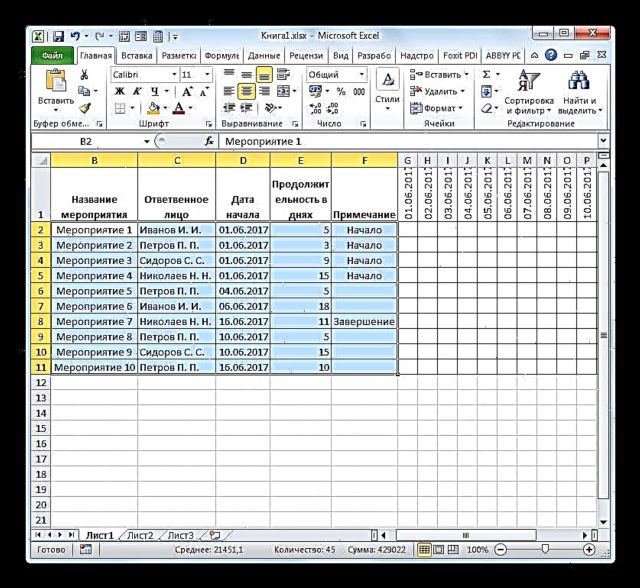
Mataki na 4: Tsarin Yanayi
A mataki na gaba na aiki tare da hanyar sadarwa, dole ne mu cika launi tare da waɗancan ƙwayoyin grid waɗanda suka dace da lokacin takamaiman taron. Ana iya yin wannan ta hanyar tsara tsari.
- Muna yiwa duk nau'ikan sel marasa kan gado a kan lokaci, wanda aka gabatar a cikin nau'ikan abubuwan da ke da siffar murabba'i.
- Danna alamar Tsarin Yanayi. Tana nan a cikin toshe Salo Bayan haka jerin zasu buɗe. Ya kamata zaɓi zaɓi Createirƙiri mulki.
- Taka taga yana farawa wanda kake son ƙirƙirar doka. A fagen zabar nau'in mulkin, muna yiwa abun alama wanda ke nuna amfanin amfani da dabara don nuna abubuwan da aka tsara. A fagen "Tsarin dabi'u" muna buƙatar saita ƙa'idar zaɓin, wanda aka gabatar a cikin tsari na tsari. Don halinmu na musamman, zai sami tsari mai zuwa:
= DA (G $ 1> = $ D2; G $ 1 <= ($ D2 + $ E2-1))Amma domin ku sami damar sauya wannan dabara don hanyar sadarwarku, wacce zata yuwu, za ta sami wasu masu gudanarwa, muna buƙatar datse taken da aka rubuta.
"Kuma" aikin ingantaccen aiki ne wanda yake bincika idan duk dabi'un da aka shigar a matsayin hujjojin sa na gaskiya ne. Gaskiyar magana kamar haka:
= DA (boolean1; boolean2; ...)A cikin duka, ana amfani da ƙimar ma'ana 255 azaman muhawara, amma muna buƙatar biyu kawai.
An rubuta hujja ta farko azaman magana ce "G $ 1> = $ D2". Ya bincika cewa darajar a cikin tsarin lokaci ya fi ko daidai daidai da darajar daidai ga lokacin farawar wani abin aukuwa. Dangane da haka, haɗin farko a cikin wannan magana yana magana da sashin farko na layin kan jerin lokaci, na biyu kuma yana nufin sashin farko na shafi na farkon ranar bikin. Alamar Dollar ($) an saita ta musamman domin masu daidaita hanyoyin da suke da alamomin da aka ba su canzawa, amma su kasance cikakke. Kuma ku don shari'arku ku sanya alamun dala a wuraren da suka dace.
Hujja ta biyu ana magana ne da magana "G $ 1 <= ($ D2 + $ E2-1)". Yana dubawa don ganin mai nuna alama akan tsarin lokaci (G $ 1) kasa da ko daidai yake da ranar kammala aikin ($ D2 + $ E2-1) Ana yin lissafin akan ma'aunin lokaci, kamar yadda yake a cikin bayanin da ya gabata, kuma ana lissafin ranar kammala aikin ta hanyar ƙara kwanakin fara aikin ($ D2) da tsawon lokacinsa a cikin kwanaki ($ E2) Don haɗa ranar farko ta aikin cikin yawan ranakun, an rage ɗaya daga wannan adadin. Alamar dala tana aiki daidai kamar yadda aka gabata.
Idan duk maganganun biyu na ƙaddamarwar da aka gabatar gaskiya ne, to tsara tsarin a cikin hanyar cika su da launi za a shafa wa sel.
Don zaɓar takamaiman cikakken launi, danna maɓallin "Tsarin ...".
- A cikin sabon taga, matsa zuwa sashin "Cika". A cikin rukunin Bayanan Launuka an gabatar da zabin abubuwa iri daban-daban. Muna alama da launi wanda muke so sel na zamanin da ya dace da lokacin aikin musamman da zai fito. Misali, zabi kore. Bayan an nuna inuwa a filin Samfurodidanna "Ok".
- Bayan dawowa taga taga halitta, danna maɓallin shima "Ok".
- Bayan aikin da ya gabata, zane-zanen gidan yanar gizo mai zane mai hoto wanda ya dace da lokacin takamaiman taron an zana shi kore.
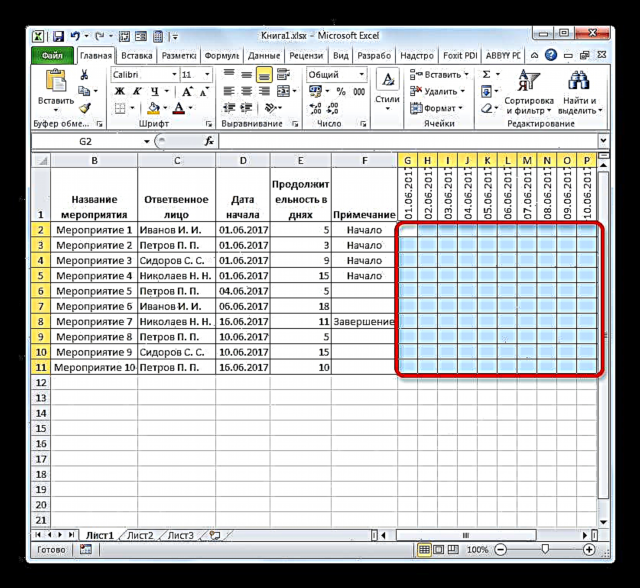





A kan wannan, ƙirƙirar hanyar sadarwa ana iya ɗauka cikakke.
Darasi: Tsarin Yanayi a Microsoft Excel
A cikin aiwatarwa, mun kirkiro zane na hanyar sadarwa. Wannan ba shine kawai sigar irin wannan teburin da za a iya ƙirƙirar ta Excel ba, amma mahimman ka'idodi don yin wannan aikin ba su canzawa. Sabili da haka, idan ana so, kowane mai amfani zai iya inganta teburin da aka gabatar a cikin misalin don dacewa da takamaiman bukatun su.











